
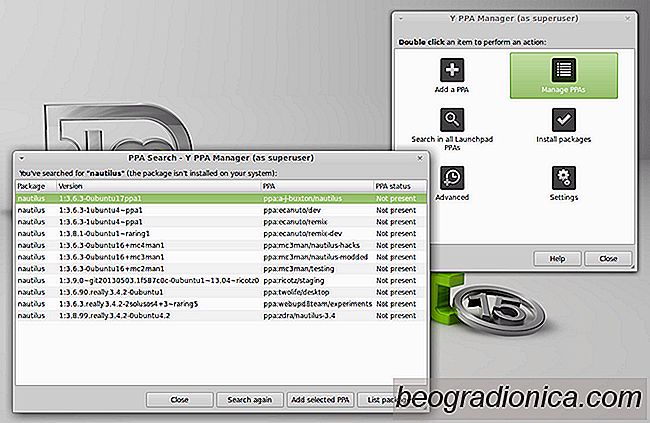
Ubuntu-gebruikers genieten van enkele van de beste selecties van software op Linux, het is niet allemaal geweldig. Vanwege de trage release-cyclus van de populaire Linux-distributie, merken sommige gebruikers dat ze updates voor populaire software missen. Een van de beste manieren om ontbrekende software op Ubuntu te vinden, is het zoeken naar een PPA. Dit zijn persoonlijke pakketarchieven die gebruikers kunnen maken en waarmee ze hun eigen software kunnen uploaden. Omdat het Ubuntu-besturingssysteem slechts om de zes maanden wordt bijgewerkt, zijn deze PPA's nuttig. Het helpt gebruikers te verlangen naar meer up-to-date pakketten en stelt ontwikkelaars in staat om software sneller te distribueren dan de belangrijkste release-cyclus.
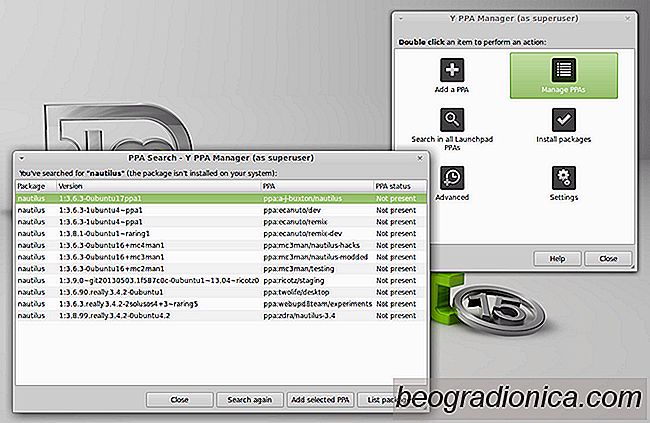
Er zijn veel manieren om PPA's te vinden, maar veruit de gemakkelijkste manier is om een ​​programma te installeren heet Y-PPA Manager. Het is een grafische tool waarmee iedereen eenvoudig persoonlijke pakketarchieven voor Ubuntu kan vinden en inschakelen. Zo kunt u het op uw systeem krijgen:
Ironisch genoeg kan de Y-PPA Manager worden gedownload via een PPA. Om het toe te voegen, open een terminalvenster en voer deze opdrachten in:
sudo add-apt-repository ppa: webupd8team / y-ppa-manager sudo apt update sudo apt y-ppa-manager installeren
Er zijn veel verschillende functies gerelateerd aan dit programma. Het meest opvallende is de mogelijkheid om op het internet naar een PPA te zoeken. Begrijp alsjeblieft dat de Y-PPA Manager niet op basis van willekeurige zoektermen zoekt. Verwacht geen persoonlijk pakketarchief te vinden met de zoekfunctie door een willekeurig trefwoord in te voeren. Probeer in plaats daarvan specifiek te zijn, zoals 'firefox-nightly' of iets heel, heel specifiek. De tool zal u ook waarschuwen om specifiek te zijn.
Zoek naar PPA's door in het programma op "zoeken" te klikken en uw zoekterm in te voeren. Wanneer u vindt wat u zoekt, klikt u erop om het toe te voegen aan het systeem. Gebruik vanaf daar het Ubuntu-softwarecentrum of "apt search programname" om software rechtstreeks vanuit deze nieuwe PPA te installeren.
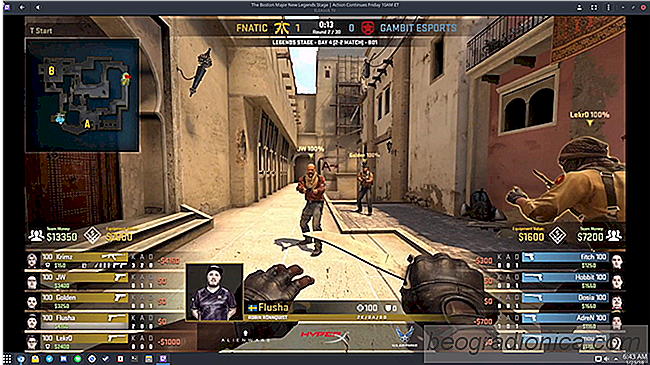
Hoe u twitch streams kunt bekijken zonder een browser op Linux
Twitch is een geweldig platform, maar soms loopt het vast in de browser, vooral onder Linux Pc's die niet veel resources hebben. Om dit probleem op te lossen, is het het beste om Twitch-streams te bekijken zonder een webbrowser. Als u Chrome gebruikt, wilt u misschien een alternatieve manier vinden om Twitch-streams te bekijken, aangezien de browser in de loop der jaren een belangrijk hulpmiddel is geworden.
6 Van de beste pictogramthema's voor Linux
Een geweldige manier om uw Linux-bureaublad op te fleuren, is door het pictogramthema te wijzigen. Dit komt omdat de meeste standaard pictogramthema's verschrikkelijk zijn. Ze zijn ongeĂŻnspireerd, de pictogrammen zijn inconsistent en programmaontwikkelaars maken het nog erger. Om dit te verhelpen, gaan gebruikers vaak uit van hun zoektocht naar een uitgebreid pictogramthema.